Інтеграція MailChimp
Якщо ви вирішили інтегрувати email-сервіс Mailchimp, заходьте на Softbook Store, знаходьте картку Mailchimp і клікайте на ній на кнопку «Більше інформації».
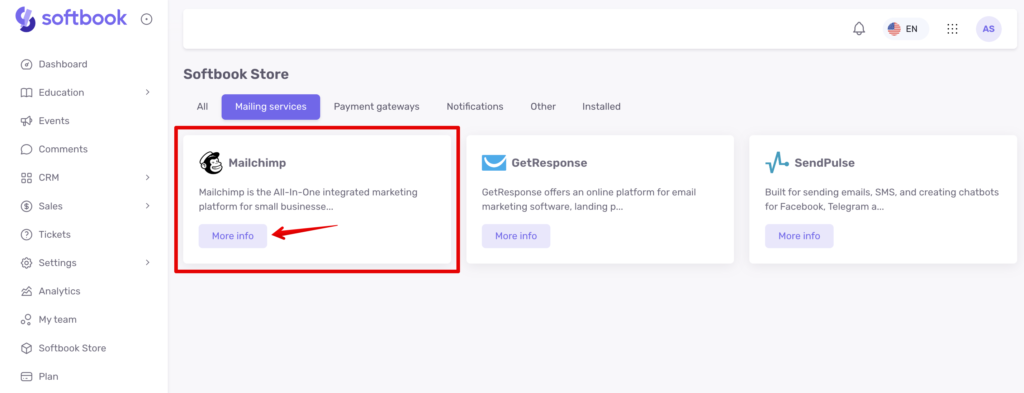
Вам відкриється картка з описом та інструкцією з підключення:
- Введіть ключ API від розділу API MailChimp.
- Виберіть тригер і список розсилки.
- Після цього контакти або студенти з платформи будуть передані до списку розсилки MailChimp.
Скопіюйте цей список собі для подальшої роботи та клікайте на кнопку «Встановити» і «Так, встановити» у віконечку, яке з’явиться.
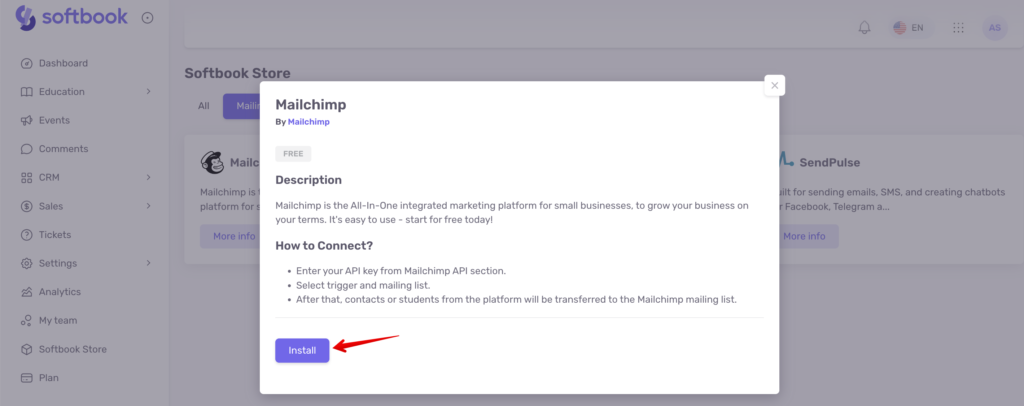
Після цього вам відкриється сторінка для налаштування сервісу.
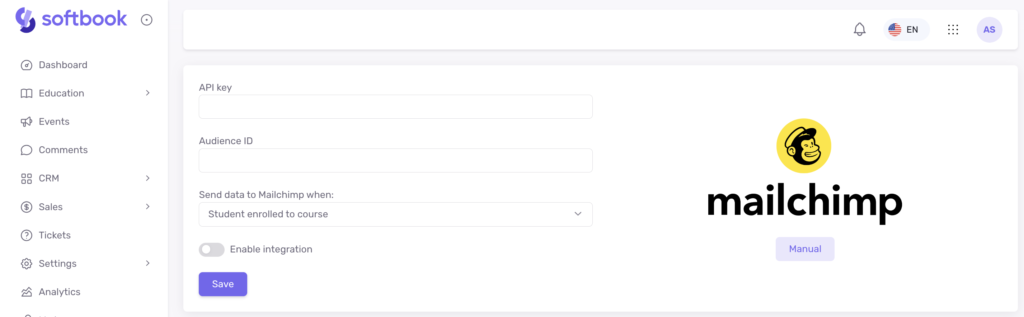
На ній вам треба заповнити всі рядки. Дані для них можна взяти у сервісі Mailchimp. Увійдіть у свій акаунт на Mailchimp або створіть його там. Клікайте на свій профіль і знайдіть у списку пункт «Profile».
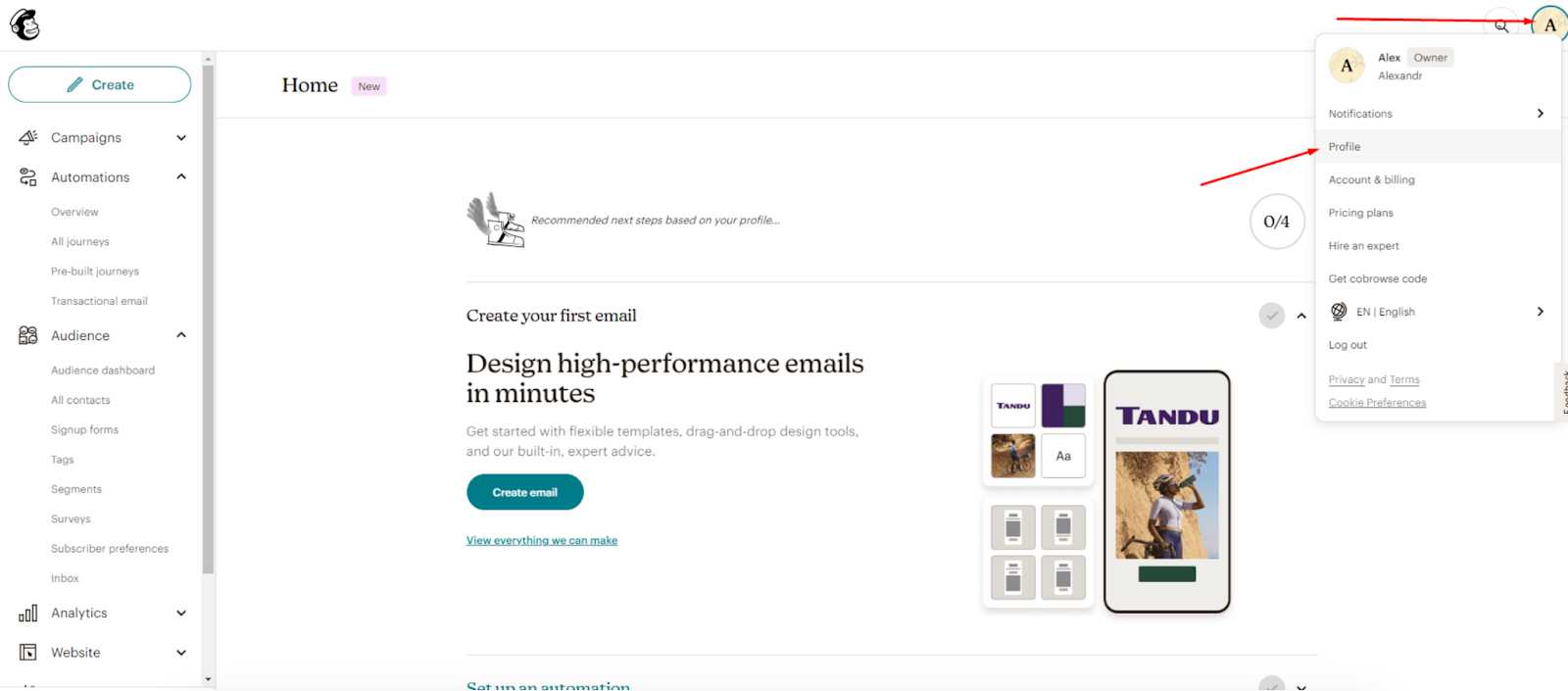
Тисніть у цьому розділі пункт «Extras» і знайдіть там «API keys».
У полі, що відкрилось, знайдіть кнопку «Create a key».
Впишіть у поле назву ключа і тисніть кнопку «Generate key». Після цього на сторінці з’явиться згенерований ключ.
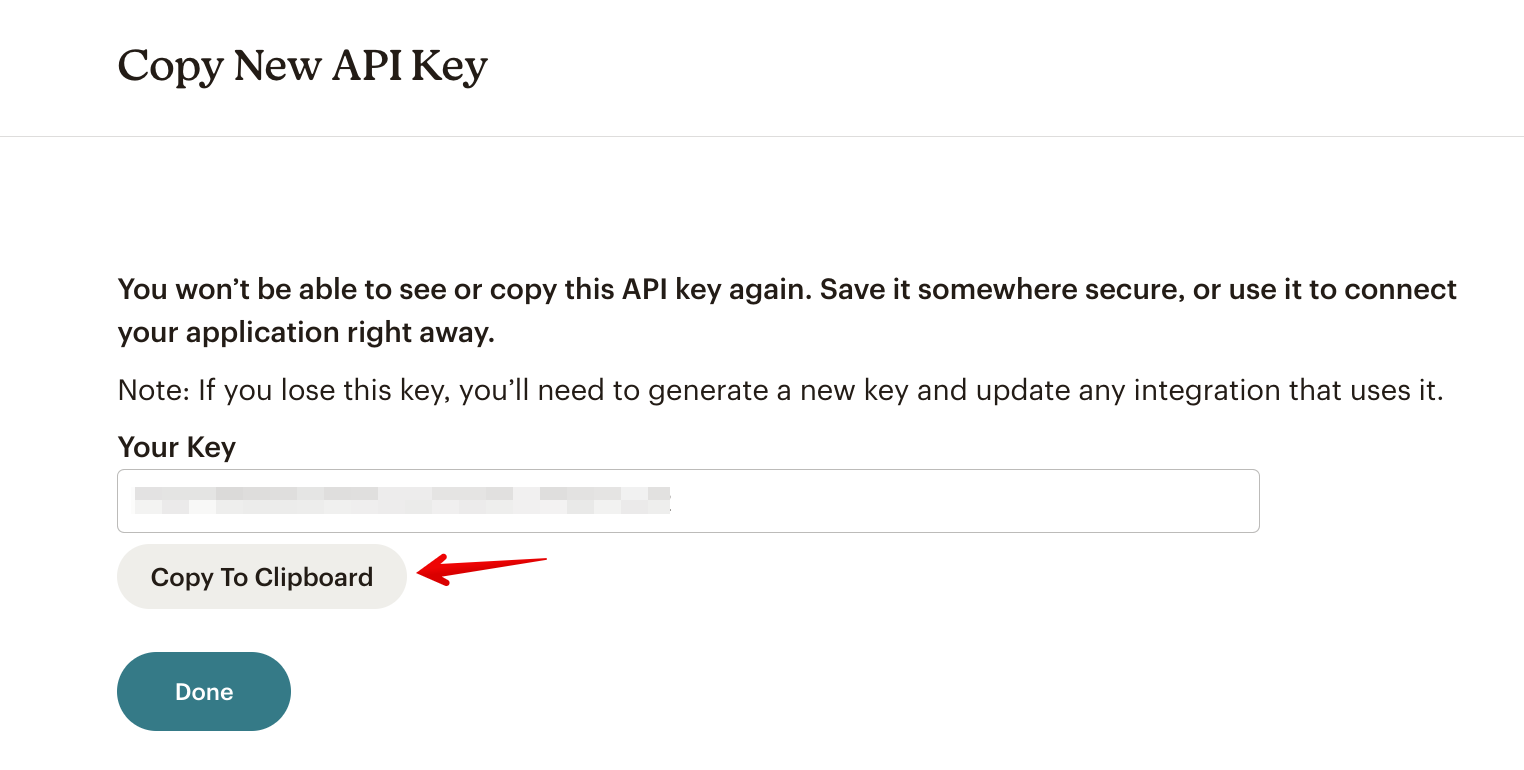
Скопіюйте його і вставте у пункті «API ключ» на сторінці налаштувань Mailchimp на Softbook.
ID аудиторії – це список, куди саме будуть падати всі контакти вашої школи на Mailchimp. Щоб взяти цей ID, знайдіть у своєму профілі на Mailchimp розділ «Audience» і перейдіть в ньому в пункт «All contacts». В ньому знайдіть пункт «Settings» та перейдіть в пункт «Audience name and defaults».
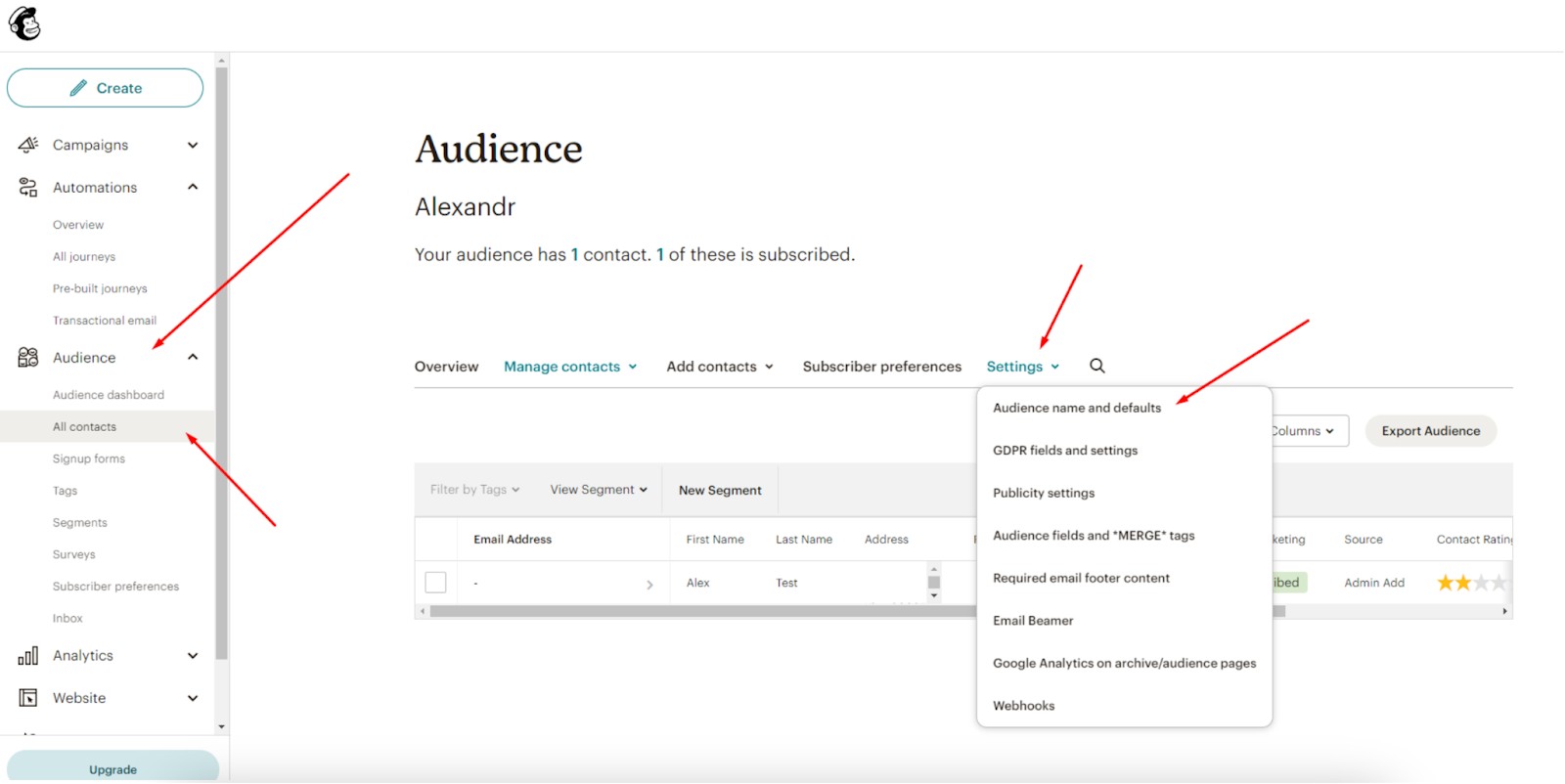
Тут у правій колонці знайдете пункт «Audience ID», де буде рядок цифр. Скопіюйте його без крапки і вставте у рядок «ID аудиторії» на сторінці налаштувань Mailchimp на Softbook.
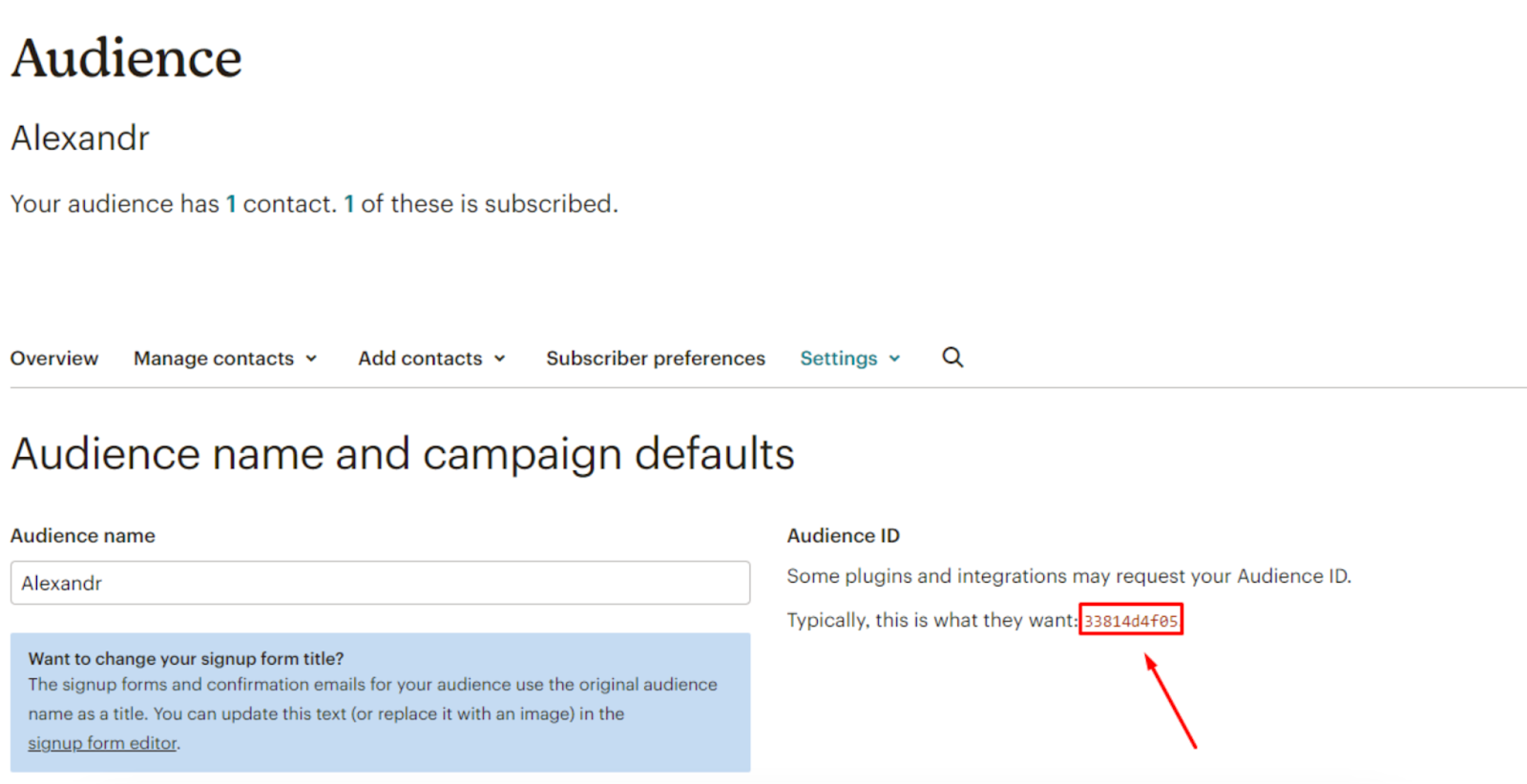
Останній пункт налаштувань «Надіслати дані в Mailchimp коли» – це тригер, який визначає, коли саме відправляти контакти у сервіс. Тут доступні два варіанти:
- студент зарахований на курс
- створений новий контакт
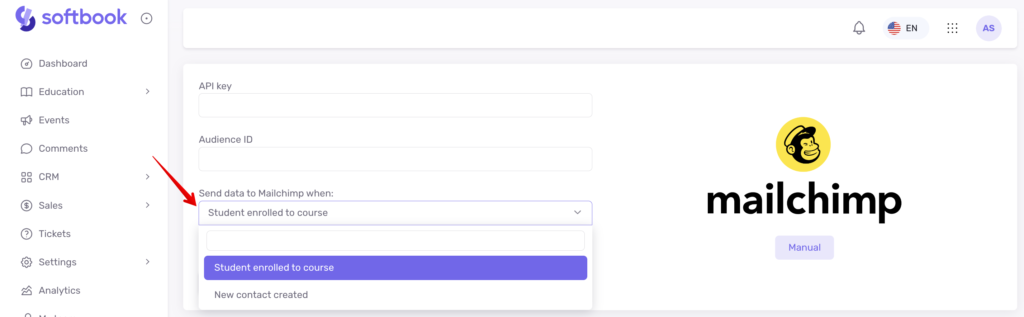
Обирайте потрібний варіант і клікайте «Зберегти».
Готово, інтеграція налаштована!





